step02 主人公に動きをつける①
実際にブロックを積んでみよう!ここでは スプライト(キャラクター)を『矢印ボタン』で左右に操作する方法を説明します。ブロックは種類ごとに分けて片付けられています。本物のブロックと違って後片付けは自分でしなくて良いので、好き放題出して積んでみてください。楽しいよ~。

解説フロー





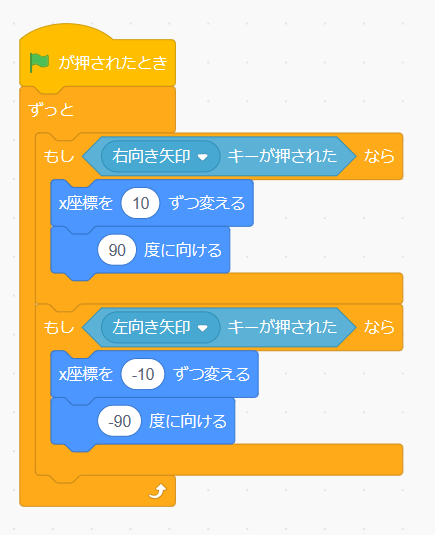
- 解説1
はじめにスクラッチを開いた直後はこのような画面のはずです。俺は今回『岸辺露伴の猫』を借りてきましたが、皆さんは好きなもので結構です。 - 解説2
まず左側の画面の『イベント』を押して【🏴が押されたとき】をドラッグします。次に『制御』を押して【ずっと】と【もし□なら】は2つ用意します。【ずっと】を【🏴が押されたとき】にくっつけましょう。そして【ずっと】の中に【もし□なら】を2つとも入れましょう。 - 解説3
『調べる』から【もしスペースキーが押されたなら】を2つドラッグして、2つの【もし□なら】の六角形の穴に入れます。2つの【もし□なら】の間に『動き』から取ってきた2つの【X座標を10ずつ変える】を入れて、下側の【X座標を10ずつ変える】の「10」をクリックして「-10」に変えます。X座標は中央を0として、左へ行くほど小さく、右へ行く程大きくなります。 - 解説4
【もし□なら】についている【スペースキーが押されたら】をクリックして上を【右矢印キーが押されたなら】に変えて、下を【左矢印キーが押されたら】変えます。このままスタートの旗を押して右矢印・左矢印を押してみて下さい。スプライトの向きが変だと思いませんか? - 解説5
『動き』から【90度に向ける】を2つ用意し、【X座標を10ずつ変える】と【X座標を-10ずつ変える】の下にドラッグし、下の【90度に向ける】をクリックし、【-90度に向ける】に変えて下さい。スプライトの向きが正しくなりましたか? - 解説6
これで完成です。右矢印キーを押すと右を向いて右に動き、左矢印キーを押すと左を向き、左に動きます。※左矢印を押した時にキャラクターの上下が逆になるパターンがあるようです。この場合は、【-90度に向ける】ブロックのすぐ下に『動き』から【回転方法を左右のみにする】ブロックをねじ込みます。 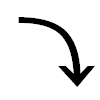

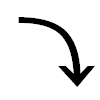

 おつかれ~
おつかれ~
ひとこと
思った通りにスプライトを動かすことはできましたか?
オレの経験からすると、ほとんどの未経験者は『旗を押すとスクラッチキャットが右に10歩進む。おわり。』で、スクラッチキャットが右に動くだけのアニメーション状態。そこから先には、なかなか進めませんでした。自分で操作して思った方向にスプライトを動かせると、みんなから「スゴイね!」って言ってもらえます。
みなさんも是非やってみてください。
Topにもどる
